电脑使用记录清除 五
Windows上网痕迹如何清除
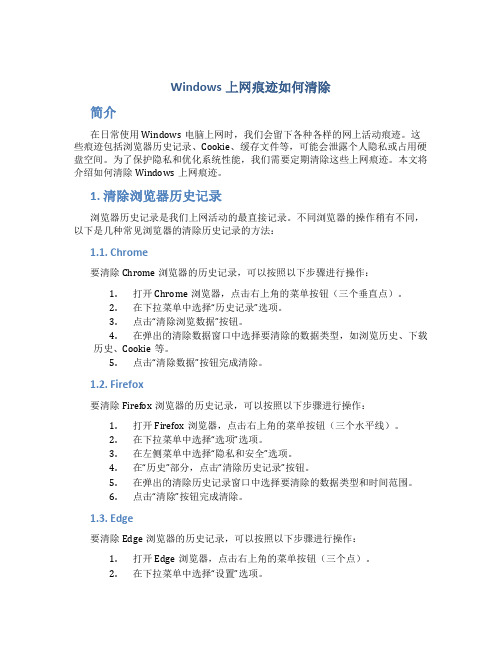
Windows上网痕迹如何清除简介在日常使用Windows电脑上网时,我们会留下各种各样的网上活动痕迹。
这些痕迹包括浏览器历史记录、Cookie、缓存文件等,可能会泄露个人隐私或占用硬盘空间。
为了保护隐私和优化系统性能,我们需要定期清除这些上网痕迹。
本文将介绍如何清除Windows上网痕迹。
1. 清除浏览器历史记录浏览器历史记录是我们上网活动的最直接记录。
不同浏览器的操作稍有不同,以下是几种常见浏览器的清除历史记录的方法:1.1. Chrome要清除Chrome浏览器的历史记录,可以按照以下步骤进行操作:1.打开Chrome浏览器,点击右上角的菜单按钮(三个垂直点)。
2.在下拉菜单中选择“历史记录”选项。
3.点击“清除浏览数据”按钮。
4.在弹出的清除数据窗口中选择要清除的数据类型,如浏览历史、下载历史、Cookie等。
5.点击“清除数据”按钮完成清除。
1.2. Firefox要清除Firefox浏览器的历史记录,可以按照以下步骤进行操作:1.打开Firefox浏览器,点击右上角的菜单按钮(三个水平线)。
2.在下拉菜单中选择“选项”选项。
3.在左侧菜单中选择“隐私和安全”选项。
4.在“历史”部分,点击“清除历史记录”按钮。
5.在弹出的清除历史记录窗口中选择要清除的数据类型和时间范围。
6.点击“清除”按钮完成清除。
1.3. Edge要清除Edge浏览器的历史记录,可以按照以下步骤进行操作:1.打开Edge浏览器,点击右上角的菜单按钮(三个点)。
2.在下拉菜单中选择“设置”选项。
3.在左侧菜单中选择“隐私、搜索和服务”选项。
4.在“清除浏览数据”部分,点击“选择要清除的数据类型”按钮。
5.在弹出的清除浏览数据窗口中选择要清除的数据类型和时间范围。
6.点击“清除”按钮完成清除。
2. 清除CookieCookie是由网站存储在用户计算机上的小型文本文件,用于跟踪用户的网站访问记录和个人偏好。
要清除Cookie,可以参考以下步骤:2.1. Chrome要清除Chrome浏览器的Cookie,可以按照以下步骤进行操作:1.打开Chrome浏览器,点击右上角的菜单按钮(三个垂直点)。
如何清除电脑操作记录

如何清除电脑操作记录1、自定义删除(即想删除哪条历史记录就删除哪条)在百度搜索网页里的搜索栏中,点击鼠标左键两次,会出现以前搜索过的历史记录。
然后用鼠标指向你想要删除的历史记录(注意:是指向,不要点击),这时这条历史记录会深色显示,再点击DEL键,就可以删除这一条历史记录了。
这种方法你可以随心所欲,想删哪条都可以。
2、完全删除法在桌面用鼠标右键点击IE图标,再点属性。
选上面的“内容”按钮。
再点下面的“自动完成”按钮。
然后点击“清除表单”,就可以把以前的所有历史记录删掉。
如果想以后也把录用的内容不留历史记录,则把“表单”前面的勾去掉。
附一:清除电脑痕迹的方法:1、清除最近使用过的文档记录以WindowsXP为例,右键点击“开始”按钮,选择“属性”,在弹出的设置任务栏和开始菜单属性对话窗中点“自定义”按钮,在“自定义开始菜单”对话框中的“高级”标签下点“清除列表”。
若要让系统永不自作多情记住使用文档的记录,请去掉“列出我最近打开的文档”前的钩。
小提示:XP会把最近访问文档的快捷方式放在C:\DocumentsandSettings\用户名\Recent中,手工删除它们也能让文档菜单“失去记忆”。
2、删除临时文件夹中的内容当执行过安装软件、打开文档等操作时,在临时文件夹中会留下相应文件,可以手工清除在下列位置中的内容:C:\Windows\Temp、C:\DocumentsAndSettings\用户名\LocalSettings\Temp。
如在删除时提示有文件在使用,需要关掉相关程序,最好重启一次再删除。
3、清除“运行”、“查找”等处的历史记录清除“运行”对话框中记录的输入内容,可修改注册表。
这些记录被保存在“HKEY_CURRENT_USER\Software\Microsoft\Windows\CurrentVersion\Explorer\RunMRU”分支下,将其完全删除后重启。
此外,该主键下的“DocFindSpecMRU”项,在右侧栏目中显示的是“查找”的历史记录,可一并删除。
电脑使用记录清除技巧
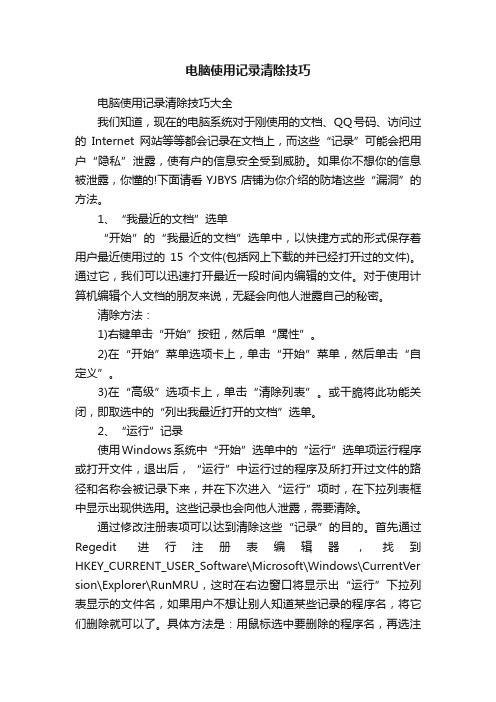
电脑使用记录清除技巧电脑使用记录清除技巧大全我们知道,现在的电脑系统对于刚使用的文档、QQ号码、访问过的Internet网站等等都会记录在文档上,而这些“记录”可能会把用户“隐私”泄露,使有户的信息安全受到威胁。
如果你不想你的信息被泄露,你懂的!下面请看YJBYS店铺为你介绍的防堵这些“漏洞”的方法。
1、“我最近的文档”选单“开始”的“我最近的文档”选单中,以快捷方式的形式保存着用户最近使用过的15个文件(包括网上下载的并已经打开过的文件)。
通过它,我们可以迅速打开最近一段时间内编辑的文件。
对于使用计算机编辑个人文档的朋友来说,无疑会向他人泄露自己的秘密。
清除方法:1)右键单击“开始”按钮,然后单“属性”。
2)在“开始”菜单选项卡上,单击“开始”菜单,然后单击“自定义”。
3)在“高级”选项卡上,单击“清除列表”。
或干脆将此功能关闭,即取选中的“列出我最近打开的文档”选单。
2、“运行”记录使用Windows系统中“开始”选单中的“运行”选单项运行程序或打开文件,退出后,“运行”中运行过的程序及所打开过文件的路径和名称会被记录下来,并在下次进入“运行”项时,在下拉列表框中显示出现供选用。
这些记录也会向他人泄露,需要清除。
通过修改注册表项可以达到清除这些“记录”的目的。
首先通过Regedit进行注册表编辑器,找到HKEY_CURRENT_USER_Software\Microsoft\Windows\CurrentVer sion\Explorer\RunMRU,这时在右边窗口将显示出“运行”下拉列表显示的文件名,如果用户不想让别人知道某些记录的程序名,将它们删除就可以了。
具体方法是:用鼠标选中要删除的程序名,再选注册表编辑口中的“编辑”选单中的“删除”项,“确认”即可。
关闭注册表,然后重新启动计算机后,刚才删除的项就不会再显示了。
3、清除“开始/查找”中的历史列表你会问这也算历史记录吗?当然算。
在“开始/查找”下拉菜单中,有你所查找的所有文件列表,清除方法如下:运行注册表编辑器Regedit程序,依次选HKEY_USERS\.Default\SoftWare\Microsoft\Windows\CurrentVer sion\Explorer\Doc Find Spec MRU,右面窗口中出现的即是“开始/查找”对话框中输入的文件,在此可选择性地将不需要的历史记录删除。
如何删除计算机中的历史记录
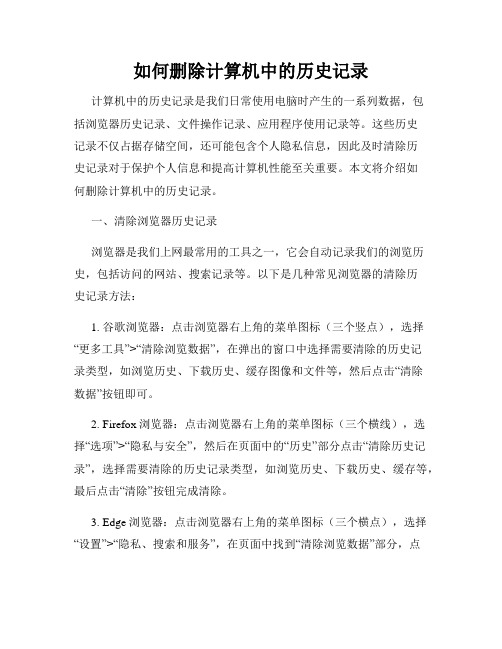
如何删除计算机中的历史记录计算机中的历史记录是我们日常使用电脑时产生的一系列数据,包括浏览器历史记录、文件操作记录、应用程序使用记录等。
这些历史记录不仅占据存储空间,还可能包含个人隐私信息,因此及时清除历史记录对于保护个人信息和提高计算机性能至关重要。
本文将介绍如何删除计算机中的历史记录。
一、清除浏览器历史记录浏览器是我们上网最常用的工具之一,它会自动记录我们的浏览历史,包括访问的网站、搜索记录等。
以下是几种常见浏览器的清除历史记录方法:1. 谷歌浏览器:点击浏览器右上角的菜单图标(三个竖点),选择“更多工具”>“清除浏览数据”,在弹出的窗口中选择需要清除的历史记录类型,如浏览历史、下载历史、缓存图像和文件等,然后点击“清除数据”按钮即可。
2. Firefox浏览器:点击浏览器右上角的菜单图标(三个横线),选择“选项”>“隐私与安全”,然后在页面中的“历史”部分点击“清除历史记录”,选择需要清除的历史记录类型,如浏览历史、下载历史、缓存等,最后点击“清除”按钮完成清除。
3. Edge浏览器:点击浏览器右上角的菜单图标(三个横点),选择“设置”>“隐私、搜索和服务”,在页面中找到“清除浏览数据”部分,点击“选择要清除的内容”下拉菜单,选择需要清除的历史记录类型,最后点击“清除”按钮进行清除操作。
二、删除文件操作记录计算机上的文件操作记录包括文件的打开、保存、删除等操作,这些记录保存在操作系统的文件访问历史中。
以下是常见操作系统的删除文件操作记录的方法:1. Windows系统:在Windows资源管理器中,点击左上角的“文件”选项,选择“更改文件和文件夹选项”,在弹出的窗口中选择“查看”选项卡,在“高级设置”中找到“文件和文件夹”的“清除”按钮,点击后选择“确定”即可清除文件操作记录。
2. macOS系统:在Finder中点击左上角的“Finder”菜单,选择“偏好设置”,在弹出的窗口中选择“通用”面板,找到“历史记录”部分,点击“清除历史记录”按钮即可删除文件操作记录。
如何清除电脑操作记录

如何清除电脑操作记录1、自定义删除(即想删除哪条历史记录就删除哪条)在百度搜索网页里的搜索栏中,点击鼠标左键两次,会出现以前搜索过的历史记录。
然后用鼠标指向你想要删除的历史记录(注意:是指向,不要点击),这时这条历史记录会深色显示,再点击DEL键,就可以删除这一条历史记录了。
这种方法你可以随心所欲,想删哪条都可以。
2 、完全删除法在桌面用鼠标右键点击IE图标,再点属性。
选上面的“内容”按钮。
再点下面的“自动完成”按钮。
然后点击“清除表单”,就可以把以前的所有历史记录删掉。
如果想以后也把录用的内容不留历史记录,则把“表单”前面的勾去掉。
附一:清除电脑痕迹的方法:1、清除最近使用过的文档记录以Windows XP为例,右键点击“开始”按钮,选择“属性”,在弹出的设置任务栏和开始菜单属性对话窗中点“自定义”按钮,在“自定义开始菜单”对话框中的“高级”标签下点“清除列表”。
若要让系统永不自作多情记住使用文档的记录,请去掉“列出我最近打开的文档”前的钩。
小提示:XP会把最近访问文档的快捷方式放在C:\Documents and Settings\用户名\Recent中,手工删除它们也能让文档菜单“失去记忆”。
2、删除临时文件夹中的内容当执行过安装软件、打开文档等操作时,在临时文件夹中会留下相应文件,可以手工清除在下列位置中的内容:C:\Windows\Temp、C:\Documents And Settings\用户名\Local Settings\Temp。
如在删除时提示有文件在使用,需要关掉相关程序,最好重启一次再删除。
3、清除“运行”、“查找”等处的历史记录清除“运行”对话框中记录的输入内容,可修改注册表。
这些记录被保存在“HKEY_CURRENT_USER\Software\Microsoft\Windows\CurrentVersion\Explorer\RunMRU”分支下,将其完全删除后重启。
删除电脑使用痕迹的方法
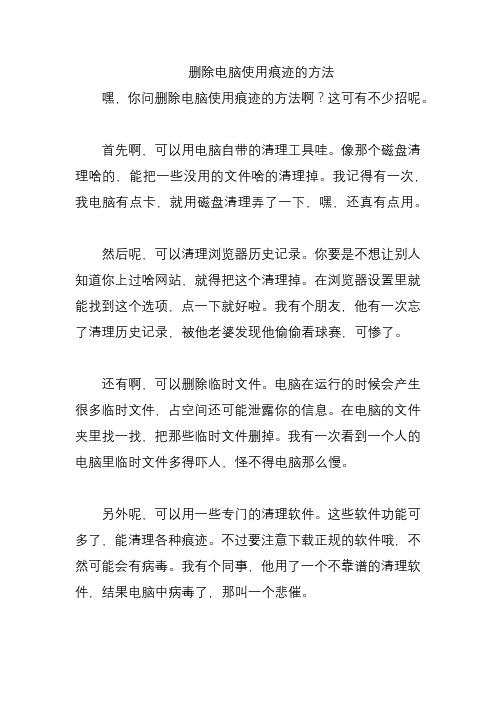
删除电脑使用痕迹的方法嘿,你问删除电脑使用痕迹的方法啊?这可有不少招呢。
首先啊,可以用电脑自带的清理工具哇。
像那个磁盘清理啥的,能把一些没用的文件啥的清理掉。
我记得有一次,我电脑有点卡,就用磁盘清理弄了一下,嘿,还真有点用。
然后呢,可以清理浏览器历史记录。
你要是不想让别人知道你上过啥网站,就得把这个清理掉。
在浏览器设置里就能找到这个选项,点一下就好啦。
我有个朋友,他有一次忘了清理历史记录,被他老婆发现他偷偷看球赛,可惨了。
还有啊,可以删除临时文件。
电脑在运行的时候会产生很多临时文件,占空间还可能泄露你的信息。
在电脑的文件夹里找一找,把那些临时文件删掉。
我有一次看到一个人的电脑里临时文件多得吓人,怪不得电脑那么慢。
另外呢,可以用一些专门的清理软件。
这些软件功能可多了,能清理各种痕迹。
不过要注意下载正规的软件哦,不然可能会有病毒。
我有个同事,他用了一个不靠谱的清理软件,结果电脑中病毒了,那叫一个悲催。
还可以清理注册表。
这个有点复杂,不过要是你懂一点电脑知识,可以试试。
注册表里面也可能有一些使用痕迹。
我有一次看到一个高手在清理注册表,那叫一个熟练。
我给你讲个事儿吧。
有一次我去一个朋友家,他的电脑特别卡,我一看,全是使用痕迹。
我就帮他用上面的方法清理了一下,电脑一下子就快了很多。
从那以后,他就知道要经常清理电脑使用痕迹了。
所以啊,删除电脑使用痕迹的方法有用电脑自带清理工具、清理浏览器历史记录、删除临时文件、用专门清理软件、清理注册表。
下次你想清理电脑的时候,就可以试试这些方法哦。
如何清除电脑操作记录

如何清除电脑操作记录1、自定义删除(即想删除哪条历史记录就删除哪条)在百度搜索网页里的搜索栏中,点击鼠标左键两次,会出现以前搜索过的历史记录。
然后用鼠标指向你想要删除的历史记录(注意:是指向,不要点击),这时这条历史记录会深色显示,再点击DEL键,就可以删除这一条历史记录了。
这种方法你可以随心所欲,想删哪条都可以。
2 、完全删除法在桌面用鼠标右键点击IE图标,再点属性。
选上面的“内容”按钮。
再点下面的“自动完成”按钮。
然后点击“清除表单”,就可以把以前的所有历史记录删掉。
如果想以后也把录用的内容不留历史记录,则把“表单”前面的勾去掉。
附一:清除电脑痕迹的方法:1、清除最近使用过的文档记录以Windows XP为例,右键点击“开始”按钮,选择“属性”,在弹出的设置任务栏和开始菜单属性对话窗中点“自定义”按钮,在“自定义开始菜单”对话框中的“高级”标签下点“清除列表”。
若要让系统永不自作多情记住使用文档的记录,请去掉“列出我最近打开的文档”前的钩。
小提示:XP会把最近访问文档的快捷方式放在C:\Documents and Settings\用户名\Recent中,手工删除它们也能让文档菜单“失去记忆”。
2、删除临时文件夹中的内容当执行过安装软件、打开文档等操作时,在临时文件夹中会留下相应文件,可以手工清除在下列位置中的内容:C:\Windows\Temp、C:\Documents And Settings\用户名\Local Settings\Temp。
如在删除时提示有文件在使用,需要关掉相关程序,最好重启一次再删除。
3、清除“运行”、“查找”等处的历史记录清除“运行”对话框中记录的输入内容,可修改注册表。
这些记录被保存在“HKEY_CURRENT_USER\Software\Microsoft\Windows\CurrentVersion\Explorer\RunMRU”分支下,将其完全删除后重启。
如何清理电脑的历史记录

如何清理电脑的历史记录在日常使用电脑的过程中,我们经常会产生各种历史记录,包括浏览器历史、搜索记录、文件访问记录等。
这些记录不仅占用硬盘空间,还可能泄露个人隐私。
因此,定期清理电脑的历史记录非常重要。
本文将介绍几种简单实用的方法,帮助您清理电脑的历史记录。
一、清理浏览器历史记录大多数人在上网时都会使用浏览器,因此清理浏览器历史记录是清理电脑历史记录的重要步骤之一。
下面我们以常用的Google Chrome浏览器为例,介绍如何清理浏览器历史记录。
1. 打开Google Chrome浏览器,在右上角点击菜单图标。
2. 在菜单中选择"更多工具",然后选择"清除浏览数据"。
3. 在弹出的窗口中,选择您要清除的历史记录类型,比如浏览历史、下载记录、缓存图片等。
4. 点击"清除数据"按钮,等待清理完成。
二、删除搜索记录除了浏览器历史记录,搜索记录也是电脑上常见的历史记录类型。
搜索记录不仅能泄露您的搜索偏好,还可能暴露您的个人信息。
下面我们介绍如何删除搜索记录。
1. 对于Google搜索引擎用户,打开Google主页,点击右上角的"设置"按钮,选择"搜索设置"。
2. 在搜索设置页面中,找到"搜索历史记录"选项,点击"管理搜索历史记录"。
3. 在弹出的窗口中,点击"删除所有"按钮,确认删除。
三、清空文件访问记录在电脑上打开、编辑、保存文件时,系统会自动记录这些操作。
这些文件访问记录包含在电脑的历史记录中,可能会暴露您的文件使用习惯和敏感信息。
下面我们介绍如何清空文件访问记录。
1. 打开文件资源管理器,选择"此电脑"或"我的电脑"。
2. 在文件资源管理器的顶部菜单中,找到"查看"选项卡,点击它。
3. 在"查看"选项卡的"显示/隐藏"选项中,勾选"隐藏被选中的项目"和"隐藏所有选项"。
如何彻底清除电脑痕迹
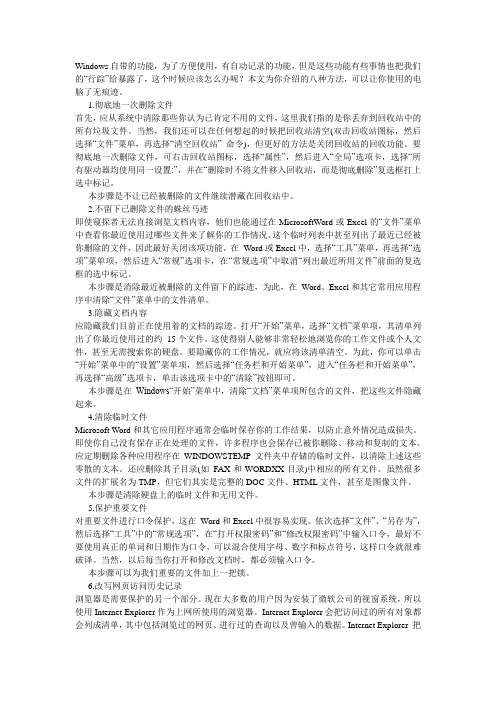
Windows自带的功能,为了方便使用,有自动记录的功能,但是这些功能有些事情也把我们的“行踪”给暴露了,这个时候应该怎么办呢?本文为你介绍的八种方法,可以让你使用的电脑了无痕迹。
1.彻底地一次删除文件首先,应从系统中清除那些你认为已肯定不用的文件,这里我们指的是你丢弃到回收站中的所有垃圾文件。
当然,我们还可以在任何想起的时候把回收站清空(双击回收站图标,然后选择“文件”菜单,再选择“清空回收站” 命令),但更好的方法是关闭回收站的回收功能。
要彻底地一次删除文件,可右击回收站图标,选择“属性”,然后进入“全局”选项卡,选择“所有驱动器均使用同一设置:”,并在“删除时不将文件移入回收站,而是彻底删除”复选框打上选中标记。
本步骤是不让已经被删除的文件继续潜藏在回收站中。
2.不留下已删除文件的蛛丝马迹即使窥探者无法直接浏览文档内容,他们也能通过在MicrosoftWord或Excel的“文件”菜单中查看你最近使用过哪些文件来了解你的工作情况。
这个临时列表中甚至列出了最近已经被你删除的文件,因此最好关闭该项功能。
在Word或Excel中,选择“工具”菜单,再选择“选项”菜单项,然后进入“常规”选项卡,在“常规选项”中取消“列出最近所用文件”前面的复选框的选中标记。
本步骤是消除最近被删除的文件留下的踪迹,为此,在Word、Excel和其它常用应用程序中清除“文件”菜单中的文件清单。
3.隐藏文档内容应隐藏我们目前正在使用着的文档的踪迹。
打开“开始”菜单,选择“文档”菜单项,其清单列出了你最近使用过的约15个文件。
这使得别人能够非常轻松地浏览你的工作文件或个人文件,甚至无需搜索你的硬盘。
要隐藏你的工作情况,就应将该清单清空。
为此,你可以单击“开始”菜单中的“设置”菜单项,然后选择“任务栏和开始菜单”,进入“任务栏和开始菜单”,再选择“高级”选项卡,单击该选项卡中的“清除”按钮即可。
本步骤是在Windows“开始”菜单中,清除“文档”菜单项所包含的文件,把这些文件隐藏起来。
电脑使用痕迹清理
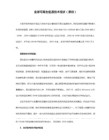
④清除IE记住的表单内容
当访问网站时,一些网页会提示输入,例如,搜索时会要求输入搜索内容、登录邮箱则要填用户名、密码——这些东西会被IE自动记录。要删除它们,可在“Internet选项”对话框的“内容”标签下点“自动完成”按钮,在弹出的“自动完成设置”对话框中将“表单”、“表单上的用户名和密码”和“提示我保存密码”前的钩去掉,再单击“清除表单”、“清除密码”按钮,当询问时点“确定”。
小提示:XP会把最近访问文档的快捷方式放在C:\Documents and Settings\用户名\Recent中,手工删除它们也能让文档菜单“失去记忆”。
2.删除临时文件夹中的内容
当执行过安装软件、打开文档等操作时,在临时文件夹中会留下相应文件,可以手工清除在下列位置中的内容:C:\Windows\Temp、C:\Documents And Settings\用户名\Local Settings\Temp。如在删除时提示有文件在使用,就需要关掉相关程序,最好重启一次再删除。
⑤删除地址栏列表中的网址
在IE地址栏中输入要访问站点的部分字母时会自动打开列表,其中有最近曾访问的相匹配的站点,这也得清除。
在“Internet选项”对话框的“内容”标签下单击“自动完成”按钮,打开“自动完成”对话框,去掉“Web地址”前的钩。
若安装了“中文网址”软件,采用上法不能将地址栏列表中的“网络实名”清除,此时要在“Internet选项”对话框的“高级”选项卡下,选中“网络实名”中的“清除地址栏下拉列表中显示的网络实名”项,单击“确定”。
小提示:当完成上述操作后,千万别忘清空回收站。若此处没有收拾干净,就将前功尽弃了。
清除电脑使用痕迹的方法

清除电脑使用痕迹的方法宝子们,咱有时候在电脑上干了点小秘密的事儿,或者就是单纯想保护下隐私,那清除电脑使用痕迹就很有必要啦。
咱先说Windows系统哈。
浏览器的痕迹是个大头。
像IE浏览器,你可以打开浏览器,找到设置选项,一般里面会有个删除浏览历史记录的功能。
这里面能把浏览过的网页啊、缓存文件啊、下载记录啥的一股脑儿全删掉。
要是你用的是Chrome浏览器呢,也是在设置里,有个历史记录的板块,点进去就可以选择清除特定时间段的浏览记录,超级方便。
电脑系统本身也会留下好多使用痕迹呢。
比如说你最近打开过哪些文件啊,在开始菜单里都能看到。
你可以右键单击任务栏,选择属性,然后在开始菜单这个选项里,找到隐私,把那些存储最近打开的程序和项目的勾勾都去掉,这样电脑就不会再记录这些啦。
还有啊,回收站里的东西也别忘了处理。
有时候我们删了文件就以为万事大吉,其实回收站里还留着呢。
直接把回收站清空,就又少了一个可能泄露信息的小角落。
再说说苹果的Mac系统哈。
Safari浏览器的话,在菜单栏里找到历史记录,然后选择清除历史记录就好啦。
Mac系统也会记录一些你最近打开的文件啥的,你可以在系统偏好设置里找找,有个通用选项,把里面那些类似“最近使用的项目”显示数量设置成0,就不会显示啦。
另外呢,不管是Windows还是Mac,很多软件在使用过程中也会产生自己的记录。
比如说你用的图片查看器,它可能会记录你查看过哪些图片。
这种时候你就要去软件的设置里找一找,看看有没有清除使用记录的功能。
宝子们,清除电脑使用痕迹不难的,就像打扫房间一样,把那些小角落都清理干净,咱们的小秘密就保住啦,而且电脑也能运行得更顺畅呢。
不过可别拿这个去做啥坏事哦,咱们就是单纯保护自己的隐私嘛。
嘻嘻。
如何消除电脑使用记录

一、清除windows网上邻居的登陆帐号密码如果登陆过某台winodws的网上邻居共享,而且是用帐号登陆,在第一次登陆时如果选择了记住密码,那么以后再登陆那台服务器的共享就不用输入帐号和密码了;如果想用别的帐号登陆那台服务器的共享,就在“运行”里输入:control keymgr.dll弹出一个窗口,选择窗口中的帐号,删除就行了;二、家庭电脑的浏览器的浏览记录怎样消除?1.清除最近使用过的文档记录以Windows XP为例,右键点击“开始”按钮,选择“属性”,在弹出的设置任务栏和开始菜单属性对话窗中点“自定义”按钮,在“自定义开始菜单”对话框中的“高级”标签下点“清除列表”。
若要让系统永不自作多情记住使用文档的记录,请去掉“列出我最近打开的文档”前的钩。
小提示:XP会把最近访问文档的快捷方式放在C:\Documents and Settings\用户名\Recent 中,手工删除它们也能让文档菜单“失去记忆”。
2.删除临时文件夹中的内容当执行过安装软件、打开文档等操作时,在临时文件夹中会留下相应文件,可以手工清除在下列位置中的内容:C:\Windows\Temp、C:\Documents And Settings\用户名\Local Settings\Temp。
如在删除时提示有文件在使用,就需要关掉相关程序,最好重启一次再删除。
3.清除“运行”、“查找”等处的历史记录清除“运行”对话框中记录的输入内容,可修改注册表。
这些记录被保存在“HKEY_CURRENT_USER \Software\Microsoft\Windows\CurrentVersion\Explorer\RunMRU”分支下,将其完全删除后重启。
此外,该主键下的“DocFindSpecMRU”项,在右侧栏目中显示的是“查找”的历史记录,可一并删除。
4.隐藏在IE中的行踪上网后,会有大量信息反映你的所作所为,这还了得?①清空Internet临时文件夹别人查看“Internet临时文件夹”下的图片、Flash等文件便能大体知道你曾到过的网站。
如何清除电脑使用记录

如何清除电脑使用记录清除电脑使用记录是保护个人隐私和保护计算机安全的一种重要措施。
在日常使用电脑的过程中,我们会产生各种使用记录,包括浏览历史、记录、文件访问记录等。
如果这些记录没有得到妥善处理,就有可能被他人获取,从而导致信息泄露和计算机被黑等问题。
因此,学会如何清除电脑使用记录,对于保护个人隐私和确保计算机系统安全非常重要。
1.清除浏览器历史记录和缓存文件浏览器是我们日常上网必备的工具,而浏览器记录了我们的上网行为,包括访问过的网页、记录等。
要清除浏览器的历史记录,可以按照以下步骤进行操作:(1)打开浏览器设置界面,一般通过点击浏览器右上角的菜单按钮来打开。
(2)找到“历史记录”或者类似的选项,点击进入。
(3)选择清除历史记录的选项,可以选择清除全部历史记录或者选择清除特定时间段的历史记录。
(4)点击确认按钮,等待清除完成。
另外,还可以清除浏览器的缓存文件,缓存文件包含了一些网页的信息,例如图片、脚本等。
清除缓存可以选择“清除浏览数据”或者类似的选项,然后选择清除缓存并确认进行清除。
2.清除操作系统的使用记录除了浏览器的使用记录,我们还需要清除操作系统(例如Windows)的使用记录。
下面分别介绍以下几个方面的清除方法:(1)清除运行历史记录:点击“开始菜单”,输入“运行”并回车,会弹出“运行”窗口,在运行窗口里输入“cmd”并回车,打开命令提示符窗口。
在命令提示符窗口里输入“del %userprofile%\\recent\\* /Q”并回车,即可清除运行历史记录。
(2)清除“文档”、“图片”、“音乐”和“视频”文件夹下的最近文件列表:点击“开始菜单”,选择“文档”/“图片”/“音乐”/“视频”文件夹,然后点击“最近文档”/“最近的照片”/“最近添加的音乐”/“最近的视频”列表。
在列表里选择需要清除的文件,按下右键并选择“删除”。
3.清除记录除了浏览器的记录,有些软件(例如Windows)也保存了我们的记录。
怎样清理电脑上的历史记录
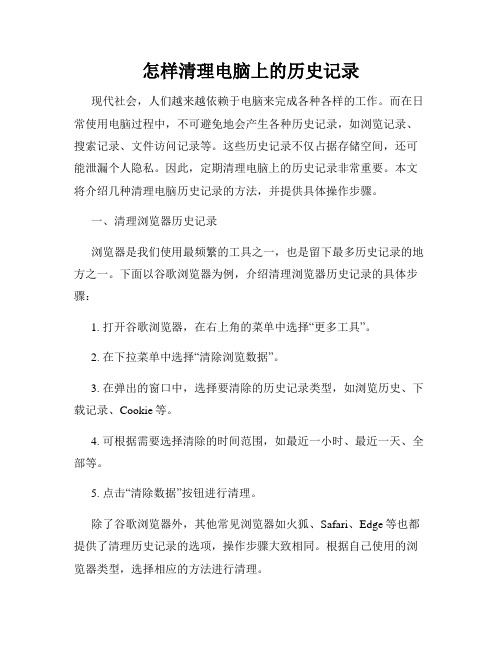
怎样清理电脑上的历史记录现代社会,人们越来越依赖于电脑来完成各种各样的工作。
而在日常使用电脑过程中,不可避免地会产生各种历史记录,如浏览记录、搜索记录、文件访问记录等。
这些历史记录不仅占据存储空间,还可能泄漏个人隐私。
因此,定期清理电脑上的历史记录非常重要。
本文将介绍几种清理电脑历史记录的方法,并提供具体操作步骤。
一、清理浏览器历史记录浏览器是我们使用最频繁的工具之一,也是留下最多历史记录的地方之一。
下面以谷歌浏览器为例,介绍清理浏览器历史记录的具体步骤:1. 打开谷歌浏览器,在右上角的菜单中选择“更多工具”。
2. 在下拉菜单中选择“清除浏览数据”。
3. 在弹出的窗口中,选择要清除的历史记录类型,如浏览历史、下载记录、Cookie等。
4. 可根据需要选择清除的时间范围,如最近一小时、最近一天、全部等。
5. 点击“清除数据”按钮进行清理。
除了谷歌浏览器外,其他常见浏览器如火狐、Safari、Edge等也都提供了清理历史记录的选项,操作步骤大致相同。
根据自己使用的浏览器类型,选择相应的方法进行清理。
二、清理搜索历史记录搜索引擎是我们在浏览器上最常用的功能之一,通过搜索引擎我们可以轻松获取信息。
然而,使用搜索引擎的过程中也会留下搜索历史记录。
下面以谷歌搜索为例,介绍清理搜索历史记录的具体方法:1. 打开谷歌搜索页面,点击右上角的个人资料头像,选择“Google账号”。
2. 在“个人资料和隐私设置”中,选择“数据和个性化”。
3. 在“活动控制”中,选择“我的活动中心”。
4. 在“我的活动中心”中,选择“未来中的浏览历史”。
5. 点击“删除活动”按钮,选择要清理的时间范围,点击“删除”进行清理。
同样,其他搜索引擎如百度、必应等也都提供了清理搜索历史记录的选项,具体步骤可以根据搜索引擎的界面进行调整。
三、清理文件访问记录在电脑上浏览文件、编辑文件时,系统也会自动保存文件访问记录,以方便用户查找和管理文件。
然而,这些文件访问记录也可能泄露用户的隐私。
如何清理电脑上的历史搜索记录

如何清理电脑上的历史搜索记录在使用电脑进行时,我们通常会留下浏览器的历史记录。
虽然这有助于我们快速找到之前的内容,但有时候我们可能不希望别人知道我们的行为或者只是想清理一下我们的浏览器历史记录以保持电脑的整洁和隐私。
本文将介绍如何清理电脑上的历史记录。
一、清理浏览器历史记录大多数人使用的浏览器都有自己的历史记录功能。
要清理浏览器历史记录,请按照以下步骤进行操作:1. Google Chrome:- 打开Google Chrome浏览器。
- 在地址栏中输入“chrome://settings/clearBrowserData”并按下回车键。
-在“清除浏览数据”对话框中,选择要删除的时间范围。
如果要删除所有的历史记录,可以选择“始终”。
-点击“清除数据”按钮。
2. Mozilla Firefox:- 打开Mozilla Firefox浏览器。
-点击浏览器右上角的菜单按钮(三个水平线),然后选择“选项”。
-在左侧菜单中,选择“隐私和安全”选项卡。
-在“历史记录”部分,点击“清除您的最近的历史记录”链接。
-在“清除历史记录”对话框中,选择要删除的时间范围。
如果要删除所有的历史记录,可以选择“全部”。
- 除了历史记录之外,您还可以选择清除其他数据,如缓存、Cookie和网站离线数据等。
-点击“清除”按钮。
3. Microsoft Edge:- 打开Microsoft Edge浏览器。
-点击浏览器右上角的菜单按钮(三个点),然后选择“设置”。
-在左侧菜单中,选择“隐私、和服务”选项卡。
-在“清除浏览数据”部分,点击“选择要清除的内容”链接。
-在“选择要清除的内容”对话框中,选择要删除的时间范围。
如果要删除所有的历史记录,可以选择“从最早时间”。
- 除了历史记录之外,您还可以选择清除其他数据,如Cookie和缓存等。
-点击“清除”按钮。
二、常规清理电脑历史记录除了浏览器自带的历史记录清除功能,我们还可以通过以下方式进行常规的电脑历史记录清理:1. 清理文件管理器中的“快速访问”列表。
如何清理电脑的历史记录

如何清理电脑的历史记录在我们日常使用电脑的过程中,会产生各种各样的历史记录。
这些历史记录可能包括浏览网页的历史、下载记录、搜索记录、聊天记录等等。
如果不及时清理,不仅会占用电脑的存储空间,还可能会泄露个人隐私。
那么,如何有效地清理电脑的历史记录呢?接下来,我将为您详细介绍。
一、清理浏览器历史记录浏览器是我们上网冲浪最常用的工具之一,因此清理浏览器的历史记录是非常重要的。
1、谷歌浏览器打开谷歌浏览器,点击右上角的三个点,选择“历史记录”。
在历史记录页面,您可以选择“清除浏览数据”。
在弹出的窗口中,您可以选择要清除的时间范围(如过去一小时、过去一天、过去一周、过去四周或全部时间),以及要清除的内容(如浏览历史记录、下载历史记录、Cookie 和其他网站数据、缓存的图片和文件等)。
然后点击“清除数据”按钮即可。
2、火狐浏览器打开火狐浏览器,点击右上角的三条横线,选择“历史”。
在历史页面,点击“清除最近的历史记录”。
在弹出的窗口中,您可以选择要清除的时间范围和要清除的内容(如浏览和下载历史、Cookie、缓存等)。
最后点击“立即清除”按钮。
3、微软 Edge 浏览器打开 Edge 浏览器,点击右上角的三个点,选择“历史记录”。
在历史记录页面,点击“清除浏览数据”。
在弹出的窗口中,您可以选择要清除的时间范围和要清除的内容(如浏览历史记录、下载历史记录、Cookie 和其他网站数据、缓存等)。
然后点击“清除”按钮。
二、清理下载记录如果您经常从网上下载文件,那么下载记录也需要清理。
在 Windows 系统中,您可以打开“文件资源管理器”,点击“下载”文件夹。
然后选中您要删除的下载记录,按下“Delete”键即可删除。
如果您使用的是第三方下载工具,如迅雷、IDM 等,您可以在软件的设置中找到“清除下载记录”的选项进行清理。
三、清理搜索记录1、 Windows 系统搜索记录在 Windows 10 系统中,点击任务栏上的搜索图标,然后点击搜索框。
如何彻底清除电脑使用后的痕迹

如何彻底清除电脑使用后的痕迹引用lyyl689的如何彻底清除电脑使用后的痕迹lyyl689 Good fun摘1.清除最近使用过的文档记录以Windows XP为例,右键点击"开始"按钮,选择"属性",在弹出的设置任务栏和开始菜单属性对话窗中点"自定义"按钮,在"自定义开始菜单"对话框中的"高级"标签下点"清除列表"。
若要让系统永不自作多情记住使用文档的记录,请去掉"列出我最近打开的文档"前的钩。
小提示:XP会把最近访问文档的快捷方式放在C:\Documents and Settings\用户名\Recent中,手工删除它们也能让文档菜单"失去记忆"。
2.删除临时文件夹中的内容当执行过安装软件、打开文档等操作时,在临时文件夹中会留下相应文件,可以手工清除在下列位置中的内容:C:\Windows\Temp、C:\Documents And Settings\用户名\LocalSettings\Temp。
如在删除时提示有文件在使用,就需要关掉相关程序,最好重启一次再删除。
3.清除"运行"、"查找"等处的历史记录清除"运行"对话框中记录的输入内容,可修改注册表。
这些记录被保存在"HKEY_CURRENT_USER\Software\Microsoft\Windows\CurrentVersion\Explorer \RunMRU"分支下,将其完全删除后重启。
此外,该主键下的"DocFindSpecMRU"项,在右侧栏目中显示的是"查找"的历史记录,可一并删除。
4.隐藏在IE中的行踪上网后,会有大量信息反映你的所作所为,这还了得?①清空Internet临时文件夹别人查看"Internet临时文件夹"下的图片、Flash等文件便能大体知道你曾到过的网站。
如何清除电脑操作记录

如何清除电脑操作记录 Document number:NOCG-YUNOO-BUYTT-UU986-1986UT如何清除电脑操作记录1、自定义删除(即想删除哪条历史记录就删除哪条)在百度搜索网页里的搜索栏中,点击鼠标左键两次,会出现以前搜索过的历史记录。
然后用鼠标指向你想要删除的历史记录(注意:是指向,不要点击),这时这条历史记录会深色显示,再点击DEL键,就可以删除这一条历史记录了。
这种方法你可以随心所欲,想删哪条都可以。
2 、完全删除法在桌面用鼠标右键点击IE图标,再点属性。
选上面的“内容”按钮。
再点下面的“自动完成”按钮。
然后点击“清除表单”,就可以把以前的所有历史记录删掉。
如果想以后也把录用的内容不留历史记录,则把“表单”前面的勾去掉。
附一:清除电脑痕迹的方法:1、清除最近使用过的文档记录以Windows XP为例,右键点击“开始”按钮,选择“属性”,在弹出的设置任务栏和开始菜单属性对话窗中点“自定义”按钮,在“自定义开始菜单”对话框中的“高级”标签下点“清除列表”。
若要让系统永不自作多情记住使用文档的记录,请去掉“列出我最近打开的文档”前的钩。
小提示:XP会把最近访问文档的快捷方式放在C:\Documents and Settings\用户名\Recent中,手工删除它们也能让文档菜单“失去记忆”。
2、删除临时文件夹中的内容当执行过安装软件、打开文档等操作时,在临时文件夹中会留下相应文件,可以手工清除在下列位置中的内容:C:\Windows\Temp、C:\Documents And Settings\用户名\Local Settings\Temp。
如在删除时提示有文件在使用,需要关掉相关程序,最好重启一次再删除。
3、清除“运行”、“查找”等处的历史记录清除“运行”对话框中记录的输入内容,可修改注册表。
这些记录被保存在“HKEY_CURRENT_USER\Software\Microsoft\Windows\CurrentVersion\Explorer\RunMRU”分支下,将其完全删除后重启。
- 1、下载文档前请自行甄别文档内容的完整性,平台不提供额外的编辑、内容补充、找答案等附加服务。
- 2、"仅部分预览"的文档,不可在线预览部分如存在完整性等问题,可反馈申请退款(可完整预览的文档不适用该条件!)。
- 3、如文档侵犯您的权益,请联系客服反馈,我们会尽快为您处理(人工客服工作时间:9:00-18:30)。
电脑使用记录清除五11、电脑使用记录清除技巧大放送(一)们知道,自进入Windows系统后,Win 9X/2000/XP中的一切操作都将被记录并保存在硬盘中。
此项功能原本是系统设计者为方便用户设置的,但没想到会成为泄露电脑信息的漏洞。
窥探者在用户刚用过的计算机中查找一阵后,就会发现大量信息:刚使用的文档、QQ号码、访问过的Internet网站等等,这些“记录”可能会把用户“隐私”泄露,使有户的信息安全受到威胁。
如果你不想你的信息被泄露,请看本文为你介绍的防堵这些“漏洞”的方法。
1、“我最近的文档”选单“开始”的“我最近的文档”选单中,以快捷方式的形式保存着用户最近使用过的15个文件(包括网上下载的并已经打开过的文件)。
通过它,我们可以迅速打开最近一段时间内编辑的文件。
对于使用计算机编辑个人文档的朋友来说,无疑会向他人泄露自己的秘密。
清除方法:1)右键单击“开始”按钮,然后单“属性”。
2)在“开始”菜单选项卡上,单击“开始”菜单,然后单击“自定义”。
3)在“高级”选项卡上,单击“清除列表”。
或干脆将此功能关闭,即取选中的“列出我最近打开的文档”选单。
2、“运行”记录使用Windows系统中“开始”选单中的“运行”选单项运行程序或打开文件,退出后,“运行”中运行过的程序及所打开过文件的路径和名称会被记录下来,并在下次进入“运行”项时,在下拉列表框中显示出现供选用。
这些记录也会向他人泄露,需要清除。
通过修改注册表项可以达到清除这些“记录”的目的。
首先通过Regedit进行注册表编辑器,找到HKEY_CURRENT_USER_Software\Microsoft\Windows\CurrentVersion\Ex plorer\RunMRU,这时在右边窗口将显示出“运行”下拉列表显示的文件名,如果用户不想让别人知道某些记录的程序名,将它们删除就可以了。
具体方法是:用鼠标选中要删除的程序名,再选注册表编辑口中的“编辑”选单中的“删除”项,“确认”即可。
关闭注册表,然后重新启动计算机后,刚才删除的项就不会再显示了。
3、清除“开始/查找”中的历史列表你会问这也算历史记录吗?当然算。
在“开始/查找”下拉菜单中,有你所查找的所有文件列表,清除方法如下:运行注册表编辑器Regedit 程序,依次选HKEY_USERS\.Default\SoftWare\Microsoft\Windows\CurrentVersion\Ex plorer\Doc Find Spec MRU,右面窗口中出现的即是“开始/查找”对话框中输入的文件,在此可选择性地将不需要的历史记录删除。
其实在这里还一个作用,如果你是单机用户,也可以仿照列表为自己创建查找文件了。
4、“历史”记录用IE浏览器浏览文件后,在Windows\History文件夹中将“自动”记录最近数天(最近可记录99天)的一切操作过程,包括去过什么网站、看过什么图片、打开过什么文件等信息。
这个文件夹相当独特,不能进行备份,但会暴露用户在网上及计算机上的“行踪”。
不想让他人知道用户的“行踪”的话,要坚决、彻底清除它。
清除它的办法有两种。
1)从资源管理器中找到Windows目录下的History文件夹,将其中的所有文件全部删除。
(2)在“控制面板”中找到并找开“Internet选项”,在“常规”标签中,单击“清除历史记录”按钮,然后单击“确定”。
或将“网页保史记录中的天数”设置为“0”天,然后单击“确定”5、Office的“文件”选单大家都知道,使用Microsoft Office家族的Word、Excel等软件进行工作后,会在“文件”菜单中留下“记录”,由于“工具”菜单中“选项”项中所设置“列出最近所用的文件数”不同,“文件”菜单中所“记录”的文件个数也不相同,但都会记录用户最近操作过的文档。
如果不想让他人知道这些内容,就删除它吧。
可以按“Ctrl+Alt+-(减号)”键,光标会变成一个粗“减号”,打开“文件”菜单后,用粗“减号”单击需要删除的文档即可。
或者将“列出最近所用的文件数”设置为“0”个。
方法是:单击“工具”菜单,选择“选项”命令,打开“常规”标签,选择“列出最近所有文件”选项,在其后的输入框中将文件个数设置为“0”,最后单击“确定”按钮。
Wrod2000等Office2000系列软件中的“打开”对话框新增了一个“历钮,它保存了最近使用过的数十个文件的快捷方式,利用它可以快速打开最近使用过的文档。
所以,用户一定要及时删除其里面的内容。
6、非法操作时所产生的“被挽救的文档”我们在使用Word 97/2000/xp等office软件的过程中,有时会遇到“非法操作”提示,或是操作中机器突然断电等一些意外的情况,这样,在硬盘中我的文档、桌面或安装office软件的分区的根目录中会冒出一些“被挽救的文档”,这点在Windows 9X/me中体现的很明显,这些“被挽救的文档”,可能就是用户刚刚编辑的文稿的全部或部分内容。
所以,要提防“秘密”在此泄露,不用客气,删除它。
7、Temp中的“东东”。
我们常用的办公软件和其他应用程序通常会临时保存用户的工作结果,以防止意外情况造成损失。
即使用户自己没有保存正在处理的文件,许多程序也会保存已被用户删除、移动和复制的文本。
这些“内容”被存放在\Windows\Temp目录下。
应定期删除各种应用程序在\Windows\Temp 文件夹中存储的临时文件,以清除上述这些零散的文本。
还应删除其子目录中相应的所有文件。
虽然很多文件的扩展名为.tmp,但它们其实是完整的DOC 文件、HTML文件、甚至是图像文件。
还有,在网上下载的部分内容,在Foxmail中打开邮件的“附件”,也会在\Windows\Temp文件夹中留下备份。
所以,对于\Windows\Temp文件夹中的内容,最好一个不留全部清除。
8、Windows的“日志”文件存放在Windows目录下的SchedLgU.txt是“计划任务”的“日志”,它忠实的记录了以往计划任务的执行情况,以及用户每次开机启动Windows系统的信息。
可以用任何字处理软件打开它。
所以,用户的“开机”及一些“任务(程序)”的执行信息,都会由此“暴露”。
要想修改SchedLgU.txt文件,需要一些周折,因为,用Windows系统下的任何编辑软件都只能打开它但不能做修改保存。
如:我们有和“记事本”打开了SchedLgU.txt文件后,可以在屏幕上进行添加、删除等编辑操作,但你试图将编辑后的SchedLgU.txt文件存盘时,系统提示“无法创建C:\windows\SchedLgU.txt,请确定路径及文件名是否正确。
”按“确定”按钮后,退出“SchedLgU.txt”文件。
即使进行Windows系统中的“MS-DOS”方式,用Edit编辑也不行。
要想对SchedLgU.txt文件进行修改,只能以纯DOS方式启动计算机,然后再用“Edit”命令编辑。
9、文档的“属性”信息对于存储在公用电脑上的Word文档,许多用户采取设定“找开权限密码”以防止未经授权用户打开的办法,来防止泄露有关该文档的信息。
但是,该文档的“属性”却会泄露你的信息。
Word中的“属性”对话框包括“常规”、“自定义”、“摘要”三张选项卡。
第一次保存文档时,计算机会将文档中第一行的内容存放到“摘要”选项卡中的“标题”框中(通常是用户写作的“题目”)。
查看文档的属性,虽然依据文件名无法判断出文档的内容,但“摘要”选项卡“标题”框中(该文档的第一行内容)的内容,却会泄露文档的秘密。
由于“打开权限密码”只限制打开文档,并不限制打开“属性”对话框,所以,“标题框”是一个易被忽视的泄密漏洞。
堵住这个泄密漏洞的方法是:用户在第一次保存文档后,打开“属性”对话框,将“摘要”选项卡中的“标题”框中的内容删除即可。
10、“写字板”中的记录同Word、Excel等办公软件一样,写字板也会保存,打开的最新的文件名称,并将这些名称保存在它的“文件”菜单中,这一方便用户的设置无疑又对文档的保密性,遭成威胁。
对于Word等办公软件中的记录很容易清除,这里要想清除“写字板”中的记录,就要费一番周折了:先用Regedit 打开注册表,展开“HKEY_CURRENT_USER\Software\Microsoft\windows\CurrentVersion\A pplets\Wordpad\Recent Filelist”分支,将其对应的主键值全部删除,再重新启动计算机,即可清除写字板的“文件”菜单中的历史记录。
我为人人想,不知道人人为我想没?呵呵。
我现在好喜欢适者生存,不适者淘汰。
这句话了。
mao617996479荣誉版主金币:3150经验:11854等级:高中二年级功勋:44短信[回到顶部][回复此楼][引用][举报] 10 楼2008-05-28 20:40 12、电脑使用记录清除技巧大放送(二)11、“回收站”也会泄密“回收站”是已删除文件的暂时存放处。
用户在删除文件时,并不是将要删除的文件直接从计算机中完全删除,这些文件会被暂时的存放在回收站中,在“清空回收站”之前,存放在那里的文件并没有直正从硬盘上删除。
如果你删除的文件,没有在回收站中被清空,那么窥探者可以从“回收站”中恢复(还原)被删除的文件,发现用户的工作内容。
所以,每次结束操作,离开计算机前,别忘了清空你的回收站。
或者是,在删除文件,选按住键盘上的“Shift”键,然后要选择“删除”命令,这时计算机会提示“确实要删除某某某文件”,选择“是”则文件被直接删除,并不进入到“回收站”中。
12、“剪贴板”中的信息。
剪贴板是Windows平台上程序之间静态交换“信息”的地方,它是由Windows在内存中开辟的临时存储空间。
不管什么时候剪切、复制和粘贴信息,在新的信息存入之前或是退出Windows之前,都一直保存着已有的内容信息。
而且,像Word等Office家族的办公软件可以存储12个“剪贴”信息,打开一文字编辑软件,选择一下“粘贴”命令,则刚才你换的信息,会原原本本的展现出来,所以,需要保密的话,它也是一个不可忽视的地方。
当用户使用完计算机后,可以关闭或重新启动一下,这时保存在“剪贴板”中的信息会自动清除。
13、Office“回收站”你清空了吗?没错,Office也有“回收站”,Office的“回收站”并不是我们电脑桌面上的那个回收站,它是一个建立在Office安装目录中的临时保存用户曾以打开过的所有Office文档(包括Word、Excel、PowerPoint等)的目录。
它可以说是Office内部的一个小天地。
如果其它非法用户查看到这个被人们遗忘的角落,机密就有可能泄露。
